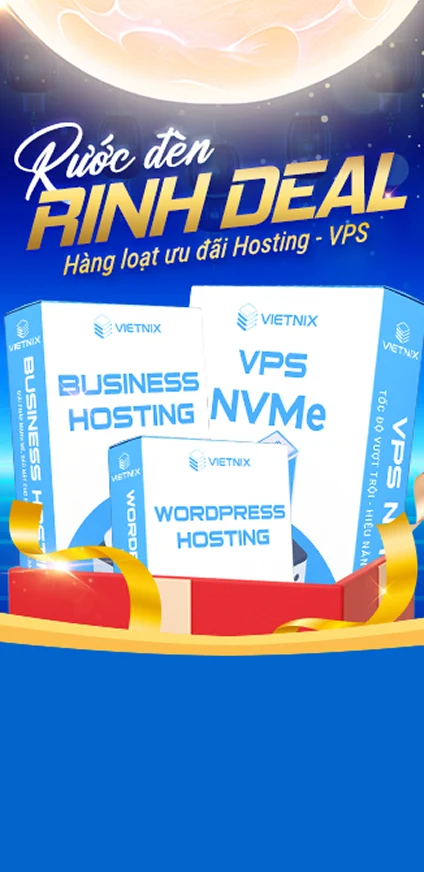Lệnh jobs trong Linux là một lệnh đơn giản nhưng quan trọng dùng để hiển thị trạng thái của các tiến trình đang chạy trong một phiên shell. Đây là một công cụ quan trọng giúp quản lý các tiến trình nền, cho phép người dùng kiểm tra các tiến trình đã chạy và tạm dừng hoặc tiếp tục một cách dễ dàng. Hãy cùng Vietnix tìm hiểu về lệnh jobs và cách sử dụng thông qua các ví dụ thực tế ngay sau đây.
Những điểm chính
- Hiểu về lệnh jobs trong Linux: Bạn sẽ được giới thiệu về lệnh
jobsđể được mục đích và chức năng cơ bản của lệnh. - Nắm vững cú pháp và các tùy chọn của lệnh jobs: Bạn sẽ được cung cấp cú pháp và các tùy chọn thường dùng để sử dụng lệnh chính xác, chủ động tùy chỉnh kết quả hiển thị theo nhu cầu.
- Khám phá sử dụng lệnh với các ví dụ thực tế: Bạn sẽ được áp dụng kiến thức vào thực tế thông qua 5 ví dụ cụ thể, dễ hiểu, giúp bạn hình dung rõ hơn cách sử dụng lệnh
jobs. - Vietnix – Đối tác công nghệ đáng tin cậy, hỗ trợ doanh nghiệp Việt phát triển.
Lệnh jobs trong Linux là gì?
Lệnh jobs là lệnh giúp bạn xem nhanh các công việc (jobs) đang chạy trong cả nền và tiền cảnh của hệ thống Linux. Nếu không có thông tin gì được hiển thị, có nghĩa là không có công việc nào đang chạy. Khi dùng jobs, bạn sẽ thấy được ID tiến trình, số hiệu công việc và trạng thái của từng công việc đó. Nhờ vậy, bạn có thể dễ dàng theo dõi và quản lý các công việc trên terminal.
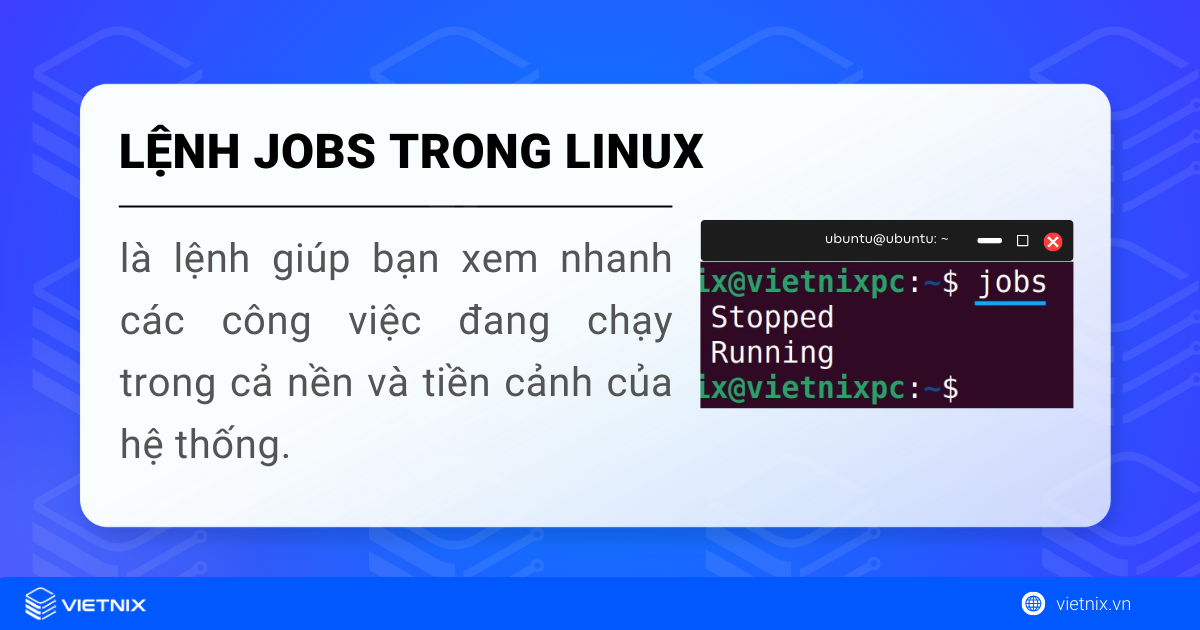
Cú pháp
Lệnh jobs có cú pháp rất dễ nhớ:
jobs [OPTION]![]() Lưu ý
Lưu ý
[OPTION] nằm trong ngoặc vuông cho thấy đây là một tham số tùy chọn, và bạn chỉ có thể dùng một option duy nhất mỗi lần.
Tùy chọn
Lệnh jobs không có quá nhiều tùy chọn, mình sẽ liệt kê một vài tùy chọn chính mà bạn sẽ hay dùng:
| Tùy chọn | Mô tả |
|---|---|
-l | Hiển thị ID tiến trình, số hiệu và trạng thái của mỗi công việc. |
-n | Chỉ hiển thị các công việc có thay đổi trạng thái từ lần thông báo gần nhất. |
-p | Chỉ hiển thị ID tiến trình của mỗi công việc. |
-s | Hiển thị các công việc đang bị tạm dừng (stopped). |
-r | Hiển thị các công việc đang chạy (running). |
-x | Thực thi lệnh ở chế độ nền background. |
5 ví dụ thực tế về lệnh jobs trong Linux
Ví dụ 1: Xem các tác vụ đang chạy
Để xem danh sách các tiến trình đang chạy, cả ở foreground (trước nền) lẫn background (nền), bạn dùng lệnh jobs. Ta có 2 bước thực hiện như sau:
Bước 1: Mở terminal.
Bước 2: Nhập lệnh sau và nhấn Enter.
jobs![]() Lưu ý
Lưu ý
Lệnh jobs -r cũng sẽ trả về danh sách các tiến trình đang chạy.
Kết quả: Nếu không có tiến trình nào đang chạy, màn hình sẽ trống trơn như ảnh đầu tiên.

Nếu có tác vụ đang chạy, terminal sẽ hiển thị danh sách các tác vụ đó.

Ví dụ 2: Xem ID tiến trình của từng tác vụ
Nếu bạn muốn xem ID của các tiến trình đang chạy, bạn có thể dùng jobs cùng với tùy chọn -p.
Bước 1: Mở terminal.
Bước 2: Nhập lệnh sau và nhấn Enter.
jobs -pKết quả: Terminal sẽ hiển thị ID tiến trình của từng tác vụ đang chạy.

Ví dụ 3: Xem ID tiến trình, số thứ tự và trạng thái của từng tác vụ
Để có thông tin chi tiết hơn, bạn có thể dùng jobs cùng với tùy chọn -l để xem ID, số job và cả trạng thái của mỗi tiến trình.
Bước 1: Mở terminal.
Bước 2: Nhập lệnh sau và nhấn Enter.
jobs -l Kết quả: Như hình dưới, output sẽ hiển thị đầy đủ các thông tin như ID tiến trình, số job và trạng thái của mỗi tiến trình.
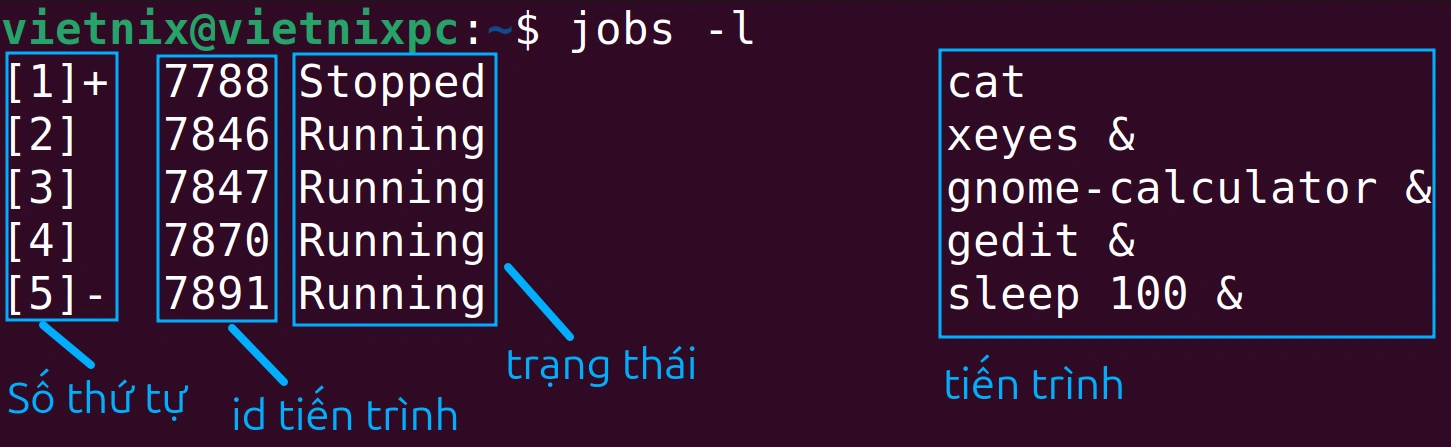
Ví dụ 4: Xem các tác vụ chạy ở chế độ background
Để đưa một tiến trình đang tạm dừng hoặc đang chạy sang chế độ chạy ngầm (background), bạn dùng lệnh bg với số job tương ứng.
Bước 1: Mở terminal.
Bước 2: Nhập lệnh sau và nhấn Enter.
bg %1![]() Lưu ý
Lưu ý
%number đại diện cho số job mà bạn muốn chuyển vào background.
Ví dụ: Tiến trình với ID %1 không tồn tại, do đó lệnh bg %1 không thể thực thi. Shell đã trả về thông báo lỗi “no such job” để chỉ ra rằng không có tiến trình nào với ID này.
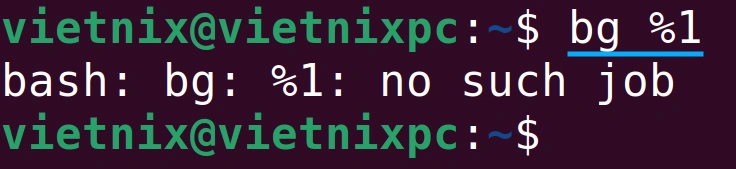
Ví dụ 5: Xem các tác vụ chạy ở chế độ background được chuyển lên chạy ở chế độ foreground
Để đưa một tiến trình từ chế độ chạy ngầm (background) về chạy trên nền (foreground), bạn dùng lệnh fg với số job. Thực hiện như sau:
Bước 1: Mở terminal.
Bước 2: Nhập lệnh sau và nhấn Enter..
fg %5![]() Lưu ý
Lưu ý
%number là số job bạn muốn đưa về foreground.
Kết quả: Như ảnh dưới, tiến trình job số 5 đã được chuyển từ chế độ chạy ngầm lên chạy trực tiếp trên foreground.

Vietnix – Đối tác công nghệ đáng tin cậy, hỗ trợ doanh nghiệp Việt phát triển
Thành lập từ năm 2012, Vietnix đã xây dựng được uy tín vững chắc trong ngành công nghệ tại Việt Nam, phục vụ hàng ngàn khách hàng trên khắp cả nước. Vietnix tự hào nhận giải thưởng Top 10 The Best of Vietnam 2023 – Thương hiệu hàng đầu Việt Nam 2023 và cam kết cung cấp các giải pháp công nghệ hiệu quả, giúp doanh nghiệp phát triển bền vững và đạt được mục tiêu dài hạn.
Dịch vụ VPS AMD của Vietnix được thiết kế để đáp ứng nhu cầu về hiệu suất và ổn định cho doanh nghiệp. Với CPU AMD EPYC và bảng điều khiển quản lý dễ sử dụng, dịch vụ VPS Vietnix đảm bảo tốc độ xử lý nhanh và vận hành ổn định, phù hợp với các ứng dụng yêu cầu tài nguyên mạnh. Đội ngũ kỹ thuật viên của Vietnix luôn sẵn sàng hỗ trợ 24/7, đảm bảo dịch vụ tin cậy và hiệu quả cho khách hàng.
Thông tin liên hệ:
- Hotline: 18001093
- Email: sales@vietnix.com.vn
- Địa chỉ: 265 Hồng Lạc, Phường Bảy Hiền, Thành phố Hồ Chí Minh.
- Website: https://vietnix.vn/
Bài viết đã cung cấp các thông tin chi tiết về lệnh jobs – công cụ hữu ích để quản lý các tiến trình đang chạy trên Linux. Hy vọng bạn đã nắm vững cách sử dụng jobs để kiểm tra và điều khiển các tác vụ một cách hiệu quả. Nếu còn điều gì chưa rõ, bạn hãy bình luận ngay bên dưới để được giải đáp thêm.